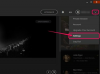यदि आपने विंडोज लैपटॉप से मैकबुक पर स्विच किया है, तो पहली चीज जो आप देखेंगे वह यह है कि टचपैड आपके द्वारा उपयोग किए जाने वाले से बिल्कुल अलग है। जबकि विंडोज लैपटॉप में आमतौर पर टचपैड के नीचे दो बटन होते हैं - राइट-क्लिक और लेफ्ट-क्लिक के लिए - मैकबुक टचपैड में कोई बटन नहीं होता है। संपूर्ण टचपैड बटन है और इसे क्लिक किया जा सकता है, जिससे राइट-क्लिक करने के बारे में संभावित भ्रम हो सकता है। बाहरी माउस को कंप्यूटर से जोड़े बिना, ऐसे तीन तरीके हैं जिनसे आप मैकबुक टचपैड के साथ राइट-क्लिक कर सकते हैं।
स्टेप 1
स्थान-आधारित राइट-क्लिक को सक्रिय करने के लिए टचपैड के निचले-दाएं कोने को पुश करें। मैकबुक टचपैड मल्टी-फिंगर जेस्चर को भी सपोर्ट करता है; ऐसा करने के लिए अगले चरण पर जारी रखें।
दिन का वीडियो
चरण दो
मल्टी-फिंगर राइट-क्लिक को सक्रिय करने के लिए टचपैड के किसी भी हिस्से को दो अंगुलियों से एक साथ पुश करें। मैकबुक टचपैड कीबोर्ड-आधारित राइट-क्लिक का भी समर्थन करता है; ऐसा करने के लिए अगले चरण पर जारी रखें।
चरण 3
कीबोर्ड-आधारित राइट-क्लिक को सक्रिय करने के लिए टचपैड पर कहीं भी एक उंगली से क्लिक करने से पहले "कंट्रोल" कुंजी को दबाकर रखें। यह राइट-क्लिक अन्य मैक कंप्यूटरों पर भी काम करता है जो नए टचपैड डिज़ाइन का उपयोग नहीं करते हैं।
टिप
इस लेख में दिए गए निर्देश Apple के उच्च-स्तरीय लैपटॉप मैकबुक प्रो के लिए भी काम करते हैं।